עבוד בצורה חכמה יותר על ידי איחוד היומנים שלך לאחד
- Outlook תומך במספר יומנים, אבל האם ידעת שאתה יכול להציג את כולם בבת אחת?
- ישנן שתי דרכים עיקריות לעבוד ממספר יומנים מבלי לשנות חלונות.
- המשך לקרוא כדי לגלות את הדרכים הקלות ביותר להגדיר אותו.
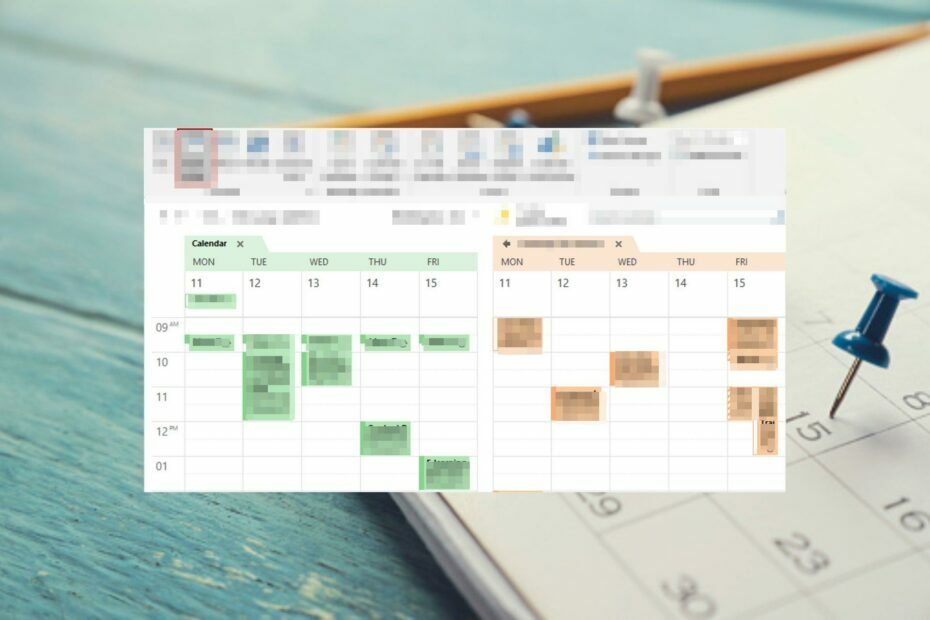
נמאס לך לפתוח יומן חדש ולעבור ללוח שנה אחר כשמישהו מושך את תשומת לבך? ראיתם אנשים עובדים ללא מאמץ על כמה משימות ותהיתם איך הם עושים זאת מבלי שהראש שלהם יתפוצץ.
למרבה המזל, מיקרוסופט אפשרה זאת עם תצוגת היומנים המרובים של Outlook. בתצוגה אחת, אתה יכול לראות בקלות מה מתוזמן ליום או לשבוע. זה די קל, והנה איך לעשות את זה.
כיצד אוכל להציג מספר יומנים ב-Outlook?
1. השתמש בתכונה Side-by-side
- הפעל את אפליקציית Outlook שלך.
- לחץ לחיצה ימנית על לוּחַ שָׁנָה סמל כדי לחשוף לוחות שנה נוספים.

- סמן את כל היומנים שברצונך להציג בתצוגה הראשית.
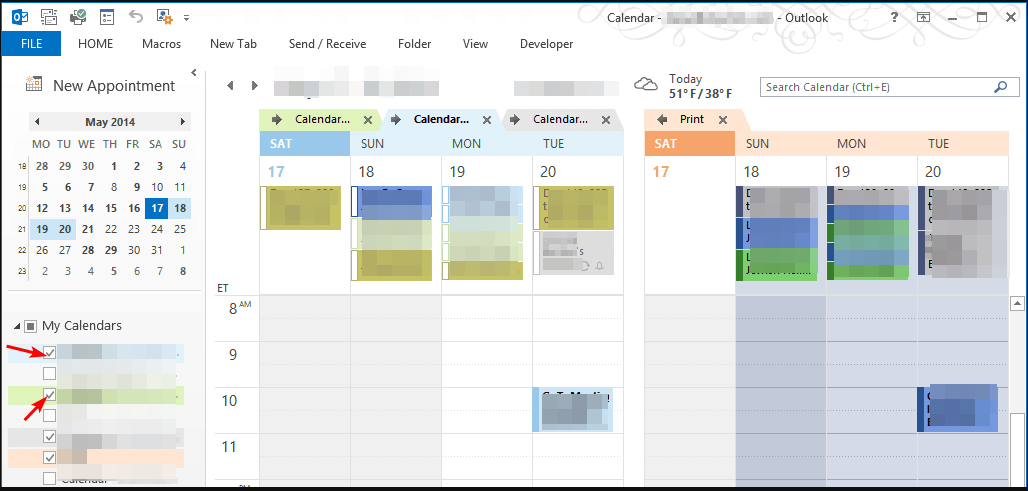
כל לוחות השנה שנבחרו יהיו באפשרויות צבע שונות כדי להבדיל ביניהם בקלות. התצוגה זה לצד זה מתאימה כאשר יש לך רק לוח שנה משני. כך תוכלו לראות בקלות אילו פגישות בלוח השנה מתנגשות זו בזו ולהתאים אותן בהתאם.
2. השתמש במצב שכבת-על
- הפעל את אפליקציית Outlook שלך.
- עדיין לאחר בחירת לוחות השנה מהתצוגה זה לצד זה למעלה, לחץ לחיצה ימנית עליהם ובחר את כיסוי אוֹפְּצִיָה.

היתרון העיקרי של אפשרות זו הוא שאתה יכול לזהות בקלות ערכי לוח שנה סותרים ולגרור פגישות על המסך אם הן חופפות.
- כיצד לדווח על הודעות דיוג ב-Outlook
- כיצד לשנות במהירות את דפדפן ברירת המחדל ב-Outlook
- Outlook קלאסי להגיע לסוף החיים בשנת 2025, ככל הנראה
- כיצד להעביר את האימיילים שלך מהוטמייל לאאוטלוק
כיצד אוכל לנהל מספר יומנים ב-Outlook?
אפליקציית לוח השנה היא כלי רב עוצמה. זה יכול לעקוב אחר המשימות שלך לעזור לך לנהל את הזמן שלך ולהיות פרודוקטיבי יותר, אבל רק אם אתה יודע איך לנצל אותו היטב.
מלבד הצגת לוחות שנה מרובים בתצוגה אחת, אתה יכול גם לשנות כמה הגדרות כדי להבטיח שתפיק את המרב.
כמה טיפים להתעדכן במשחק שלך כוללים:
- ניתן להקצות צבעים ליומנים בודדים. שימוש בלוחות שנה מקודדים בצבע עוזר לשמור על לוחות הזמנים שלך מאורגנים ולהימנע מתזמון אירועים סותרים.
- אתה יכול גם לסגור יומנים לא פעילים כדי ליצור מקום לעוד.
- אתה יכול לעבור ממצב שכבת-על למצב זה לצד זה על-ידי לחיצה על החץ ימינה כדי להציג לוח שנה אחד. כדי לחזור, לחץ על החץ שמאלה.
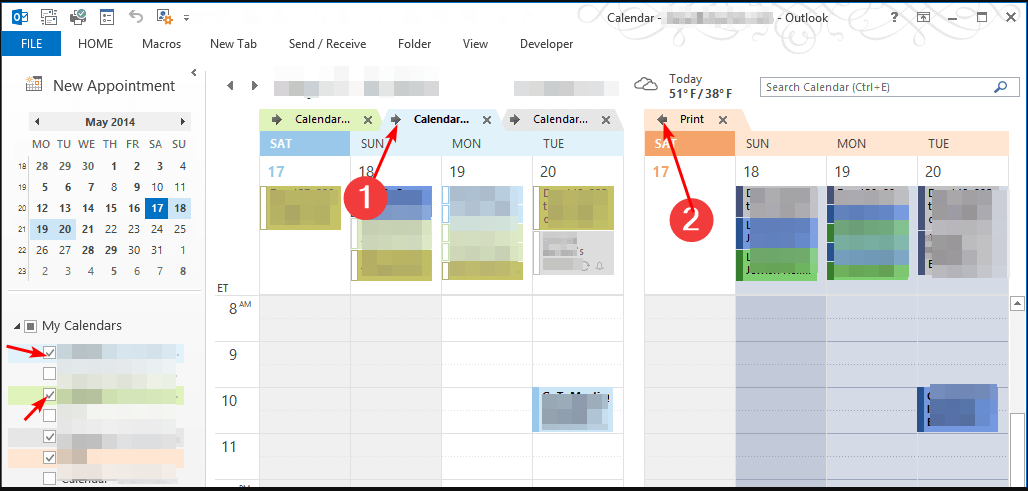
כיצד אוכל להוסיף ולנהל יומנים של אנשים אחרים ב-Outlook?
להלן ההליך שלב אחר שלב:
- הפעל את אפליקציית Outlook שלך.
- הקלק על ה לוּחַ שָׁנָה סמל מהתפריט בצד שמאל.

- נווט אל בית לשונית, לחץ נהל יומנים, בחר הוסף לוח שנה, לאחר מכן פתח את לוח השנה המשותף.
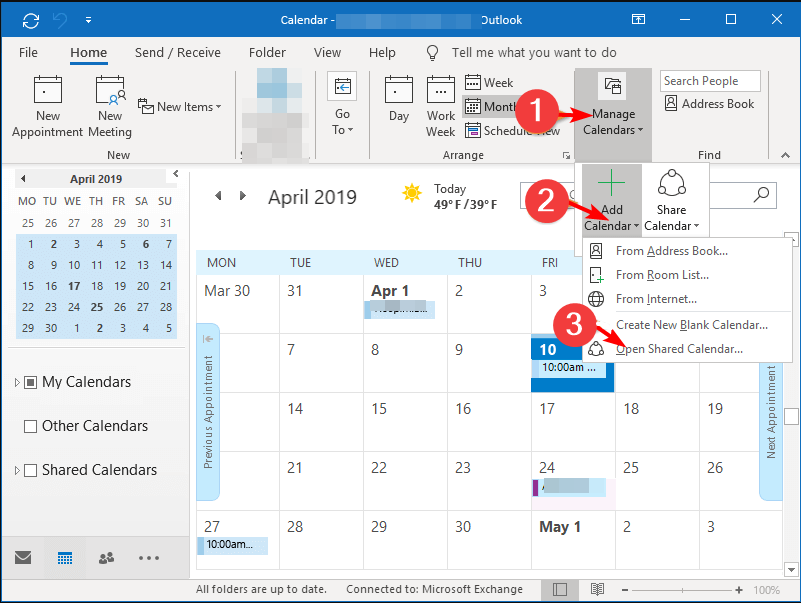
- הקלד את כתובת הדואר של האדם שברצונך להוסיף, ובקשה תישלח. ברגע שהם מקבלים, היומן שלהם יופיע ברשימת היומנים שלך. חזור על שלבים אלה כדי להוסיף עוד אנשים.

שים לב שאתה עשוי לדרוש הרשאה להוסיף יומנים של אנשים מסוימים. היומנים שלהם לא יהיו גלויים עד שהם יקבלו ויאשרו את בקשתך לשתף את היומנים שלהם.
גם לאחר קבלת הבקשה, לבעלים יש שליטה מלאה בפריטי לוח השנה העומדים לרשותך והוא יכול לבחור לעשות זאת להפוך את היומנים שלהם לפרטיים בכל זמן.
אם נתקלת בבעיות עם כל יומני ה-Outlook שלך, נסה כמה מהטכניקות הבאות להצגת מספר יומנים בו-זמנית. אתה יכול גם לנסות פתיחת חלונות מרובים של Outlook ובעל לוחות שנה נפרדים בכל חלון.
האם תמצא את זה שלך Outlook קורס בעת פתיחת לוח השנה, המשך למדריך המומחים שלנו כדי לפתור בעיה זו.
איזו שיטה אתם מעדיפים? שיטת זה לצד זה או שכבת על? ספר לנו בקטע התגובות למטה.


